「お名前.com」で独自URLを取得する
レンタルサーバのお試し期間登録前に、独自URLを入手することにします。
※レンタルサーバの関連会社のレジストラで、独自URLを入手する場合は、まず、アカウント登録するスタイルが多いです。 詳しくは、利用するレジストラ、あるいはレンタルサーバ会社のヘルプを参照してください。
ここでは、レジストラは、「お名前.com」を使用します。理由は、利用しているアフィリエイトプロバイダーで、自己購入するとアフィリエイト報酬が得られるから選択しました。 アフィリエイトサービスは、支払い最低額に達しないと報酬は支払われないので、支払い最低額に達するまでは、絵に描いた餅です。 ※「お名前.com」は、WHOISの登録代行が有料です。ドメイン入手時は、無料サービスが利用できますが、更新時は、登録代行ザービスを解除しておかないとサービス料がかかります。
レジストラにより、取得費用や更新費用、ポイントサービスなどが変わりますので、一番お得と思うレジストラを利用してください。 また、レジストラの関連企業の、レンタルサーバを借りる場合は、そのレジストラを使用すると設定の手間が減ります。
入手の操作
アフィリエイトの自己購入を利用する
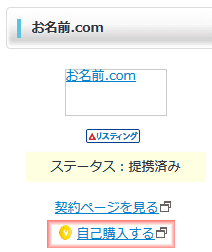
アフィリエイトの自己購入を利用して、ドメインを入手します。「お名前.com」(外部サイト)を検索し、自己購入ボタンをクリックします。
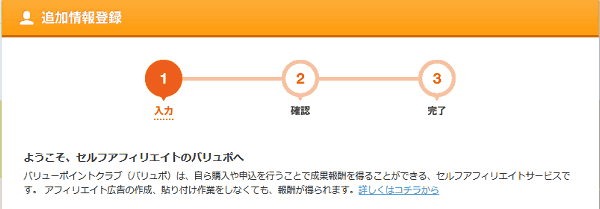
すでに登録されているものを確認するだけです。

自己購入リストに、「お名前.com」が登録されます。
「お名前.com」で独自URLを入手する

候補のURLを検索し、利用可能か確認します。取得費用の優位性から、xyzドメインを選択しました。購入しないドメインのチェックを外します。
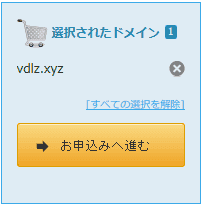
右側に購入リストが表示されるので、取得したいドメインだけが表示されていることを確認し「お申込みに進む」をクリックします。不要なものは、削除しておきます。
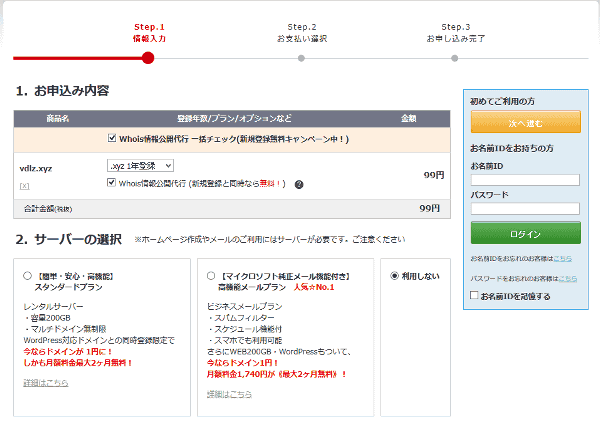
登録年数を指定します。複数年契約しても安くはならないようです。私は、初回利用なので、「次に進む」を選択します。IDをお持ちの場合は、ログインしてください。
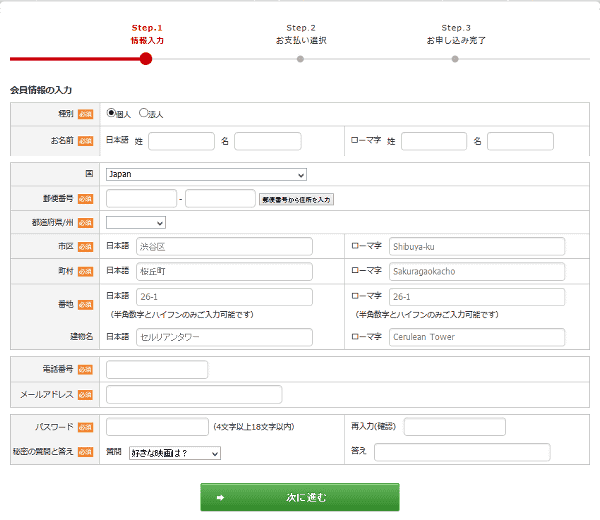
個人情報を入力します。法人契約であれば、法人情報を入力します。
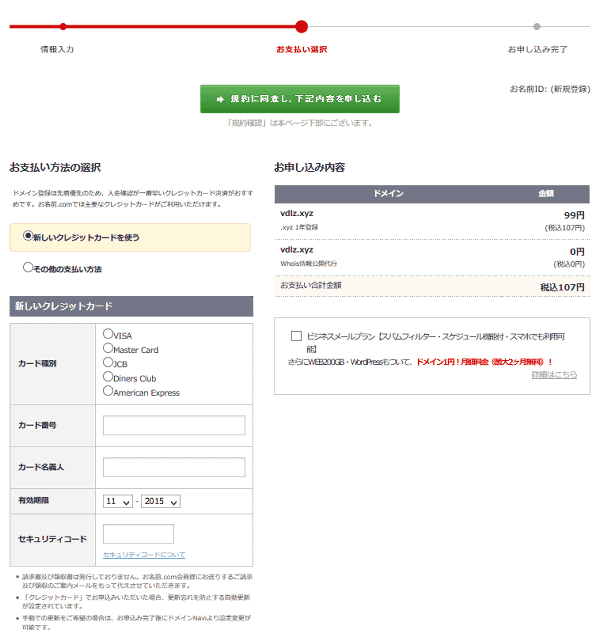
支払い方法を指定します。
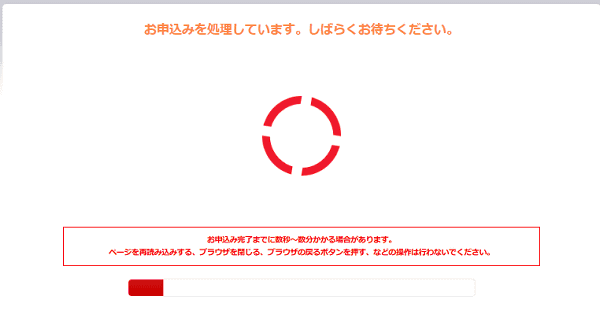
処理には、少し、時間がかかります。
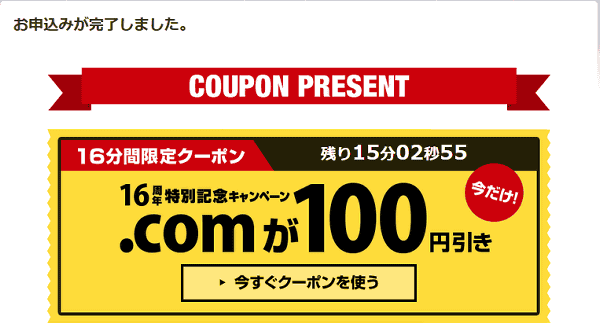
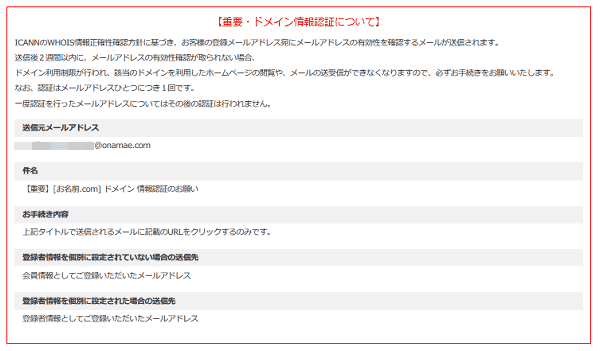
同じページに、確認メールが届くお知らせが記載されています。

確認メールが届くので、メールに記載されたリンクにアクセスし、処理を完了させます。
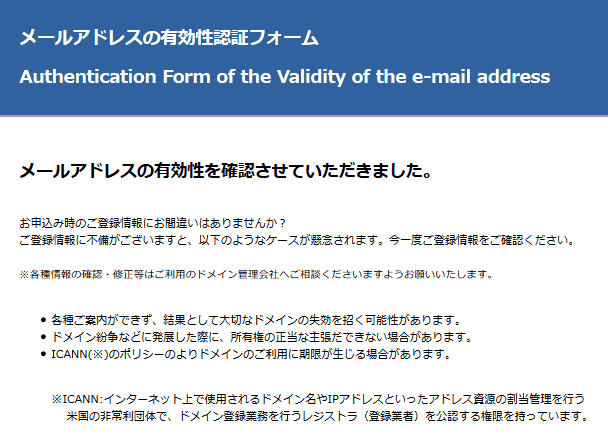
アクセスすると確認が終了します
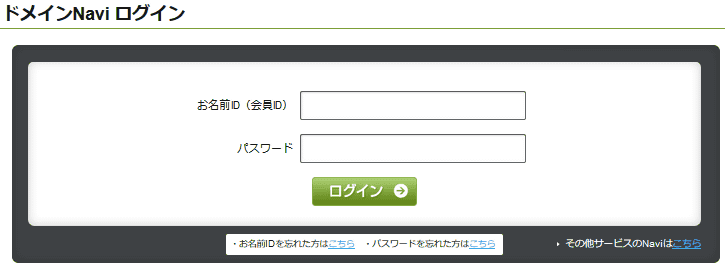
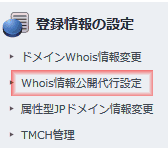
更新時のWHOISの登録代行は、有料なので解除します
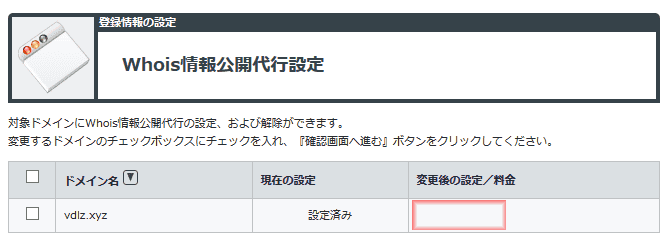
解除ボタンがありません。しばらくしないと解除できないのかもしれません。